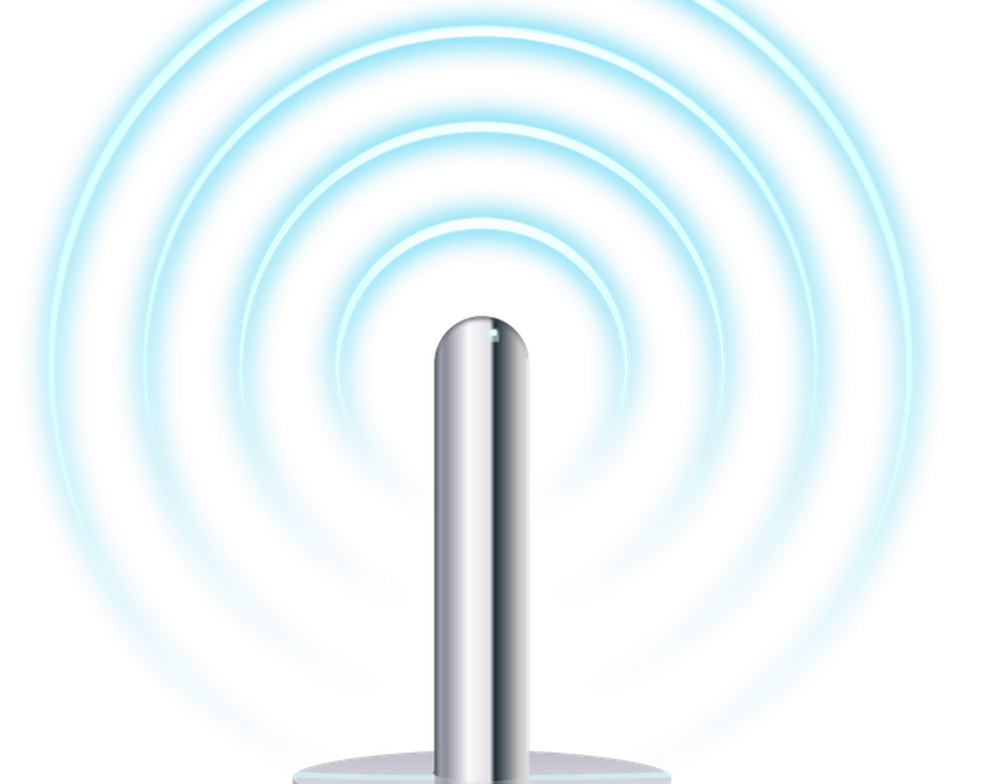Elenco completo di scorciatoie da tastiera di Windows 8

Rendere il vostro Windows 8 funziona meglio per te, usando questi tasti rapidi. Abbiamo visto alcune delle scorciatoie di Explorer per Windows 8 Explorer. Ora ecco un elenco completo delle scorciatoie da tastiera globali per Windows 8.

Scorciatoie da tastiera di Windows 8
Win + Y : Sbircia temporaneamente sul desktop
Win + X : Avvia il menu Start
Win + J : Scambia il primo piano o sposta lo stato attivo tra le app scattate e riempite
Win + O : Blocca l'orientamento del dispositivo
Win + M : Riduci a icona tutte le finestre sul desktop
Win + V : Passa attraverso i toast
Win + Shift + V : Passa attraverso i pani tostati nell'ordine inverso
Win + Invio : Avvia Narratore
Win + PgUp : Sposta le tessere a sinistra
Win + PgDn : Sposta le tessere a destra
Win + Maiusc+. : Sposta la divisione a sinistra
Win + B : Passa al (classico) desktop di Windows
Win + P : Scegli tra il display disponibile
Win + D : Mostra il desktop
Win + U : Apri Centro accesso facilitato
Vincere+. : Sposta la divisione verso destra
Vincere+, : Guarda il desktop
Win + / : Avvia la riconversione dell'editor del metodo di immissione
Win + F : Apre la ricerca di file Metro
Win + C : Apre la barra degli accessi
Win + E : Apre la cartella Computer di Windows Explorer
Win + R : Apre Esegui
Win + I : Apre l'accesso alle impostazioni
Win + K : Apre il fascino della connessione
Win + H : Apre il fascino della condivisione
Win + Q : Apre il riquadro di ricerca
Win + W : Apre l'app Ricerca impostazioni
Win + L : Blocca computer
Win + Z : Apre la barra delle applicazioni
Chiave di vittoria : Visualizza schermata iniziale
Win + Invio : Avvia Narratore
Win + Arrow Keys : - Abilita Aero Sna
Win + barra spaziatrice : Consente di cambiare la lingua di input e il layout della tastiera
Win + Tab : Scorrere le app
Win + Shift + Tab : Scorri le app in ordine inverso
Win + Tab + Ctrl : Scorri le app e scatta le foto mentre passano
Ctrl + Tab : Avvia l'elenco Tutte le app sulla schermata iniziale.
Elenco completo delle scorciatoie di Windows 8
Puoi controllare l'ELENCO COMPLETO delle scorciatoie di Windows 8 qui in Microsoft. L'elenco include scorciatoie della schermata iniziale, scorciatoie da tastiera generali, scorciatoie da tastiera per le finestre di dialogo, scorciatoie da tastiera del logo di Windows, scorciatoie da tastiera di Esplora risorse, scorciatoie da tastiera della barra delle applicazioni, scorciatoie da tastiera di accesso facilitato, scorciatoie da tastiera lente di ingrandimento, scelte rapide da tastiera narratore Scorciatoie da tastiera di Desktop Connection, scelte rapide da tastiera Paint, scelte rapide da tastiera di WordPad, scorciatoie da tastiera Calcolatrice, scorciatoie da tastiera di Windows Journal e scorciatoie da tastiera del visualizzatore della Guida di Windows.
Gli utenti di Windows 8.1 potrebbero voler vedere anche questo post: Nuove scorciatoie da tastiera in Windows 8.1.
Ken Walters di Microsoft ha anche caricato l'elenco completo di Scorciatoie da tastiera di Windows 8. Puoi scaricare entrambi i formati PDF e XPS qui. Se non riesci a scaricarlo da lì, puoi scaricare il file XPS dal nostro server.
I drogati di tastiera potrebbero voler dare un'occhiata anche a questi post:
- Nuove scorciatoie da tastiera in Windows 10
- Scorciatoie da tastiera di Internet Explorer
- Comandi CTRL in Windows
- Elenco delle scorciatoie WinKey.
- Ultimate Guide to Windows 8 Tasti di scelta rapida e relativi equivalenti Mouse & Touch
- Tasti di scelta rapida Win + X Menu in Windows 8, potresti non averne sentito parlare
- Infografica: scorciatoie da tastiera di Windows 8
- App per aiutarti a imparare Windows 8 e le sue scorciatoie da tastiera.